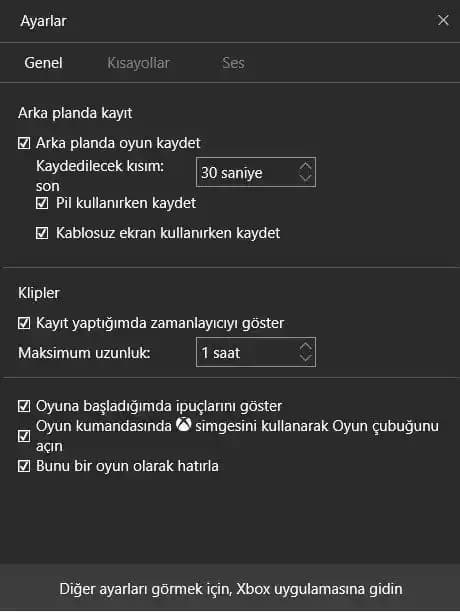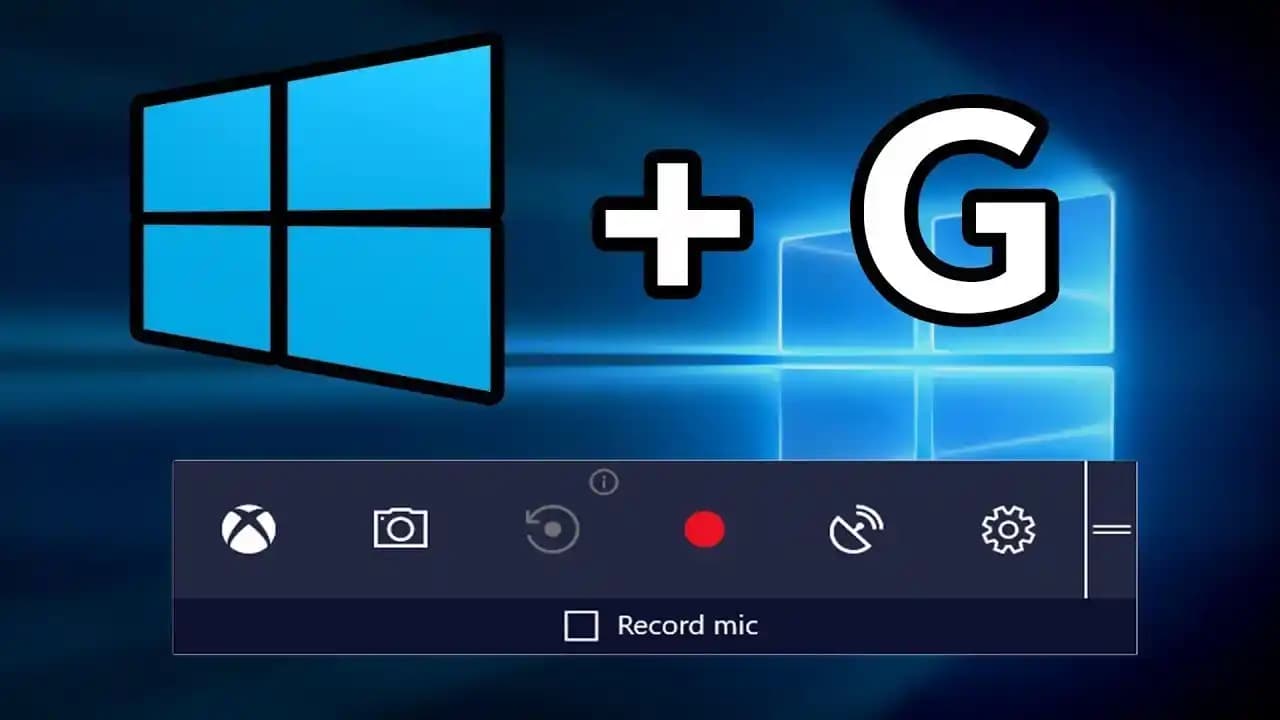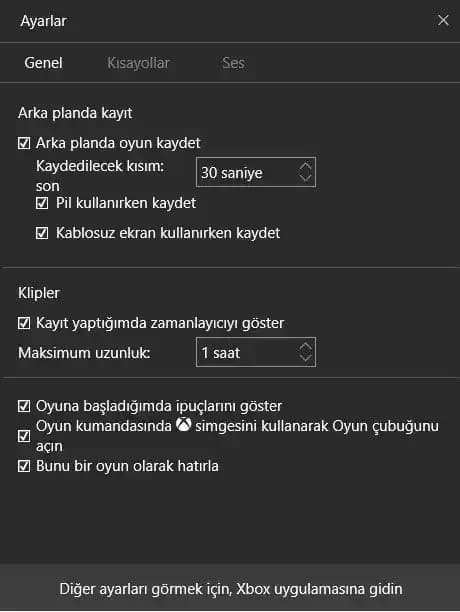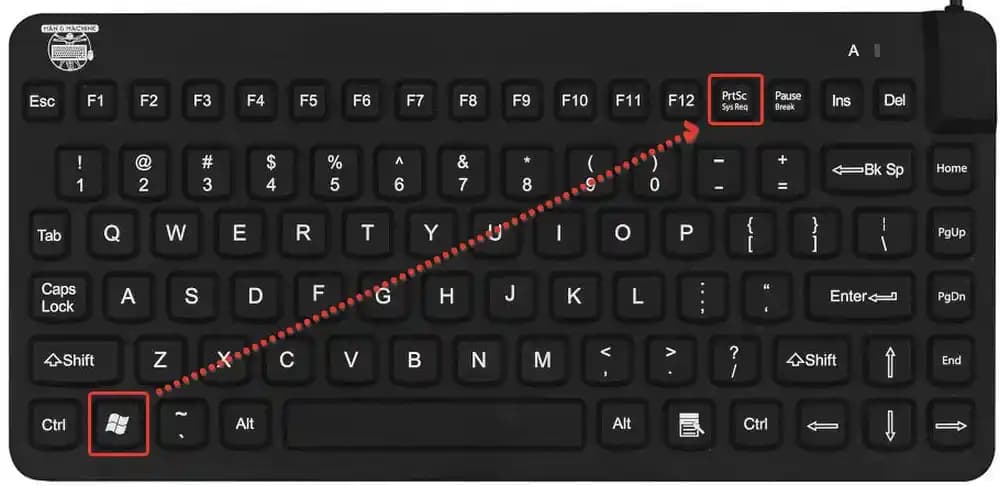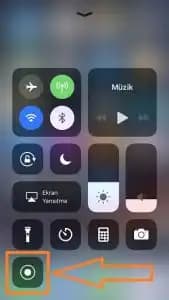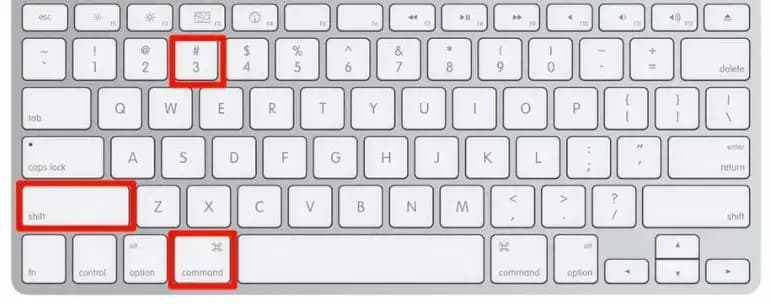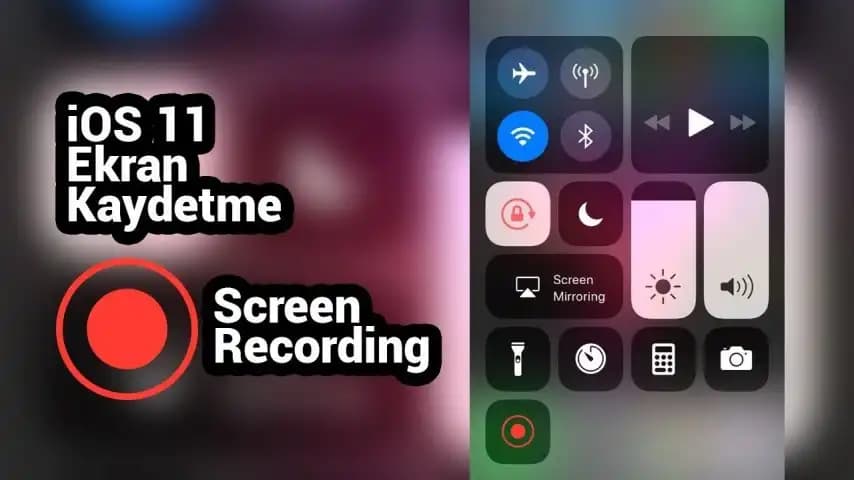Apple Ekran Videosu Alma: Adam Adam Rehber ve İpuçları
Benzer ürünleri özellik, fiyat ve kullanıcı yorumlarına göre karşılaştırın, doğru seçimi yapın.
Günümüzde teknolojinin hızla gelişmesiyle birlikte, ekran kaydetme ve ekran videosu alma işlemleri hem kişisel hem de profesyonel hayatımızda önemli bir yer tutar. Özellikle Apple cihazları kullanıcıları, iPhone ve Mac üzerinde ekran videosu almak istediklerinde çeşitli yöntemler ve araçlar kullanabilirler. Bu yazıda, Apple cihazlarında ekran videosu alma işlemini detaylı ve anlaşılır bir şekilde ele alacağız. Ayrıca, pratik ipuçları ve dikkat edilmesi gereken noktaları da paylaşacağız.
Apple Cihazlarında Ekran Videosu Alma Nedir?
Ekran videosu, cihazınızdaki ekranın belirli bir bölümünü veya tamamını kaydetmenize olanak tanıyan bir özelliktir. Bu özellik, özellikle eğitim, içerik üretimi veya teknik destek gibi alanlarda çok kullanışlıdır. Apple ekosisteminde bu işlem, iOS ve macOS işletim sistemleriyle oldukça kolaylaştırılmıştır.
Ayrıca Bakınız
iPhone ve iPad'de Ekran Videosu Alma
iOS 12 ve Sonrası İçin Kolay Adımlar
Apple, iOS 12 güncellemesiyle birlikte Denetim Merkezi aracılığıyla ekran kaydetmeyi mümkün hale getirdi. İşte adımlar:
Denetim Merkezi’ni açın: Ana ekrandan aşağıya doğru kaydırın veya iPhone modeline göre sağ üst köşeden aşağı kaydırın.
Ekran Kaydı simgesini ekleyin: Eğer ilk defa kullanacaksanız, Ayarlar Denetim Merkezi Özelleştir menüsüne giderek Ekran Kaydı seçeneğini ekleyin.
Ekran kaydını başlatın: Denetim Merkezi’nde Kayıt simgesine dokunun. Kayıt 3 saniye sayarak başlayacaktır.
Kayıt sırasında: Ekranda herhangi bir hareket veya işlem yapabilirsiniz. Mikrofonu aktif hale getirmek isterseniz, Kaydı başlatmadan önce mikrofon simgesine dokunun.
Kaydı durdurmak: Çalışma bittikten sonra tekrar Denetim Merkezi’nden veya üstteki kırmızı durum çubuğuna dokunarak kaydı durdurabilirsiniz.
Kaydedilen video: Otomatik olarak Fotoğraflar uygulamasına kaydedilir ve burada düzenleme veya paylaşım işlemlerini yapabilirsiniz.
Pratik İpuçları
Mikrofonu aktif hale getirerek ekran videosuna ses ekleyebilirsiniz.
Kayıt sırasında bildirimleri ve bildirim çubuğunu gizlemek için ekranı kilitleyebilirsiniz.
Kayıt sırasında ekran görüntüsü almak veya ekranı döndürmek gibi ek işlemler yapabilirsiniz.
Mac Üzerinde Ekran Videosu Alma
QuickTime Player Kullanımıyla Ekran Kaydı
Mac kullanıcıları, ekran videosu almak için QuickTime Player’ı en etkili ve güvenilir araç olarak kullanabilirler. İşte adımlar:
QuickTime Player’ı açın: Uygulamalar klasöründen veya Spotlight aramasıyla bulun.
Menüden: Dosya Yeni Ekran Kaydı seçeneğine tıklayın.
Kayıt ayarları: Kayıt başlamadan önce mikrofon ve diğer ayarları yapabilirsiniz.
Kayıt başlatma: Kırmızı kayıt düğmesine tıklayarak ekranın tamamını veya belirli bir bölümünü seçip kaydı başlatabilirsiniz.
Kayıt durdurma: Menü çubuğundaki durdur simgesine tıklayarak veya Escape tuşu ile kaydı sonlandırabilirsiniz.
Kaydedilen video: Otomatik olarak bilgisayarınıza kaydedilir ve düzenleme için uygun hale gelir.
Ekstra İpuçları
Kayıt sırasında ekranın belirli bir bölümünü seçerek daha odaklı videolar elde edebilirsiniz.
Kayıt yüksek çözünürlükte yapmak için ekran çözünürlüğünüzü kontrol edin.
Kayıt sonrası video düzenleme işlemleri için iMovie gibi ücretsiz uygulamaları kullanabilirsiniz.
Ekran Videosu Alma İşleminin Avantajları ve Kullanım Alanları
Eğitim ve Öğretim: Öğrencilere veya meslektaşlara adım adım anlatımlar hazırlamak.
Teknik Destek: Sorunların gösterilmesi ve çözüm önerilerinin paylaşılması.
İçerik Üretimi: YouTube veya sosyal medya platformları için içerik hazırlama.
İş Akışları: Sunumlar veya raporlar için görsel materyal oluşturma.
Dikkat Edilmesi Gerekenler
Gizlilik ve Güvenlik: Kaydettiğiniz videolarda kişisel veya gizli bilgiler olmamasına dikkat edin.
Depolama Alanı: Uzun kayıtlar büyük dosyalara dönüşebilir; yeterli boş alan olduğundan emin olun.
Ses Kalitesi: Mikrofon kullanıyorsanız, ortam gürültüsünü minimuma indirin.
Çözünürlük ve Kalite: Kayıt ayarlarını yüksek çözünürlükte yaparsanız, videolar daha profesyonel görünür.
Sonuç
Apple cihazlarıyla ekran videosu almak, teknik bilgi gerektirmeden oldukça kolaydır. Hem iPhone hem de Mac kullanıcıları, uygun araçlar ve birkaç adımla kaliteli ve etkili videolar hazırlayabilir. Bu yeteneği geliştirmek, hem kişisel projelerinizde hem de iş hayatınızda size büyük avantajlar sağlar. Güncel teknolojik gelişmeleri takip ederek, ekran kaydı konusunda uzmanlaşmak hiç olmağı kadar kolay ve erişilebilir hale gelir.
İster eğitim amaçlı, ister içerik üretimi veya teknik destek için kullanın; Apple cihazlarınızda ekran videosu alma işlemi sizin elinizde. İyi kaydedilmiş bir ekran videosu, anlatmak istediğiniz her şeyi daha net ve etkili bir şekilde iletmenize yardımcı olur.